كيفية إرسال الفاكس من gmail وجهاز الكمبيوتر والهاتف المحمول
نشرت: 2020-07-20لا يزال الفاكس وسيلة شائعة لإرسال المستندات في عام 2020 وهو الدعامة الأساسية في العديد من مؤسسات الرعاية الصحية على مستوى العالم. يعد إرسال الفاكسات أكثر أمانًا من البريد الإلكتروني ، ناهيك عن أن الفاكس المشفر يتوافق مع معايير HIPAA.
HIPAA ، إذا لم تكن على علم ، فهي تعني قانون نقل التأمين الصحي والمساءلة. يجعل قانون HIPAA الأمر بحيث لا يتمكن الأطباء والمستشفيات من مشاركة المعلومات الطبية للمريض عبر طرق غير معتمدة وغير آمنة. ومع ذلك ، فإن إرسال الفاكسات متوافق مع HIPAA ومعتمد.
باستخدام خدمة الفاكس الصحيحة ، يمكنك إرسال أي مستند بأمان من النقطة "أ" إلى النقطة "ب" مع الحفاظ على السرية التامة. بالإضافة إلى ذلك ، تعمل بعض خدمات الفاكس الحديثة بشكل كامل عبر الإنترنت وهي مريحة للغاية للاستخدام.
في هذه المقالة ، نقدم لك نظرة عامة حول كيفية إرسال فاكس من Gmail أو الكمبيوتر الشخصي أو الهاتف المحمول. هذه العملية سريعة للغاية ولا تحتاج إلى أي معرفة فنية خاصة منك. يمكنك أيضًا توفير المال عن طريق تجنب جهاز الفاكس التقليدي.
الجزء 1: كيفية إرسال الفاكس من الكمبيوتر
يمكنك إرسال الفاكس من جهاز الكمبيوتر الخاص بك بمساعدة خدمة الفاكس عبر الإنترنت أو الفاكس والمسح الضوئي لـ Windows أو عبر جهاز فاكس متصل بجهاز الكمبيوتر الخاص بك. لا نوصي بالخيارين الأخيرين - فهما يتطلبان قدرًا كبيرًا من التكوين وغير مناسبين.
ومع ذلك ، فإن خدمة الفاكس عبر الإنترنت ملائمة للاستخدام ولا تتطلب أي تكوين. يمكنك البدء في إرسال الفاكسات في دقائق وتوفير المال أثناء تواجدك فيه. ومع ذلك ، يجب عليك اختيار الخدمة المناسبة ، حيث إنها ليست جميعها موثوقة أو جديرة بالثقة.
1.1 CocoFax - خدمة الفاكس الاحترافية الموثوقة
CocoFax هي خدمة فاكس عبر الإنترنت مشهورة وموثوقة ومتوافقة مع HIPAA. Cocofax لها إرث جيد وهي الخدمة المفضلة للعديد من المنظمات - بما في ذلك المستشفيات في جميع أنحاء العالم. تم ذكر الخدمة عبر الإنترنت من قبل قنوات إعلامية معروفة مثل Mashable و Forbes و LifeWire.
استخدام CocoFax مجاني لمدة 30 يومًا ، وبعد ذلك تدفع رسومًا شهرية معقولة ، حسب احتياجات الفاكس الخاصة بك. هناك 3 أسباب لماذا نوصي باستخدام CocoFax لاحتياجات الفاكس الخاصة بك:
- تقدم CocoFax ميزات متقدمة
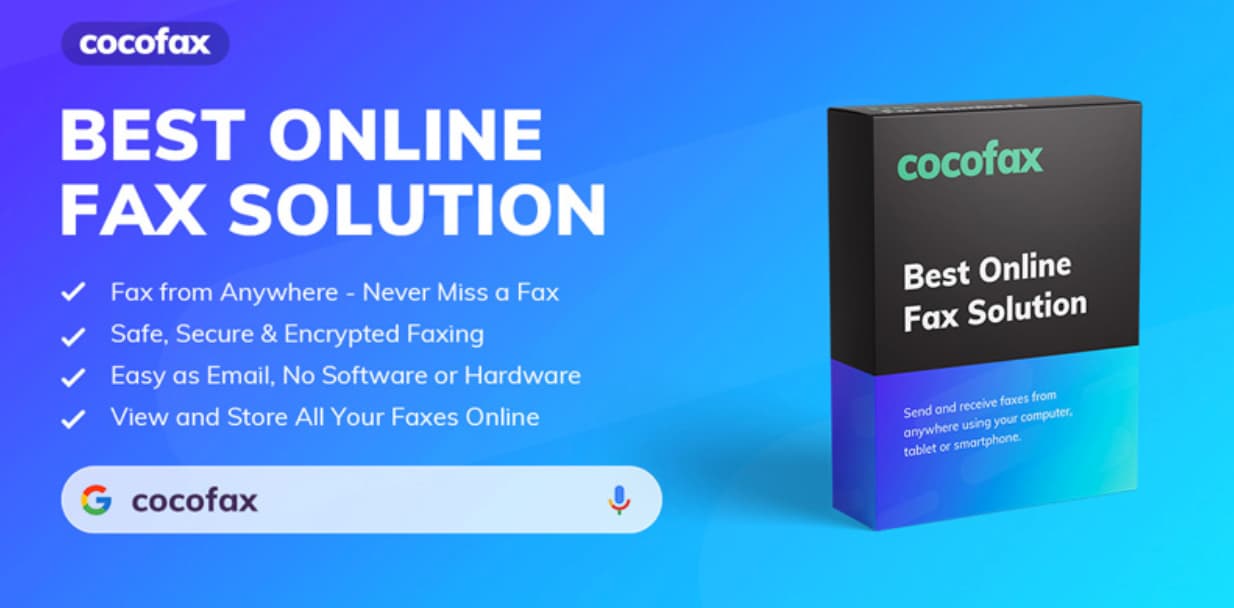
يوفر CocoFax أكثر من مجرد سهولة إرسال الفاكس من جهاز الكمبيوتر الخاص بك. توفر الخدمة أيضًا العديد من الميزات التي لا يمكن لجهاز الفاكس التقليدي تقديمها. بعضها عبارة عن رسائل فاكس على مدار الساعة وطوال أيام الأسبوع وفاكس دولي وتخزين دائم ودعم متعدد التنسيقات وتوافق مع Office 365 ونقل الأرقام.
- الخدمة آمنة وخاصة بشكل لا يصدق
لا تقدم جميع خدمات فاكس الإنترنت امتثالًا لقانون HIPAA ، لكن CocoFax تقدمه. يستخدم أحدث تقنيات التشفير لحماية رسائل الفاكس أثناء الإرسال. المرسل والمتلقي فقط هما من يملكان المفاتيح اللازمة لفك تشفير الرسالة. CocoFax مناسب للاتصالات التجارية السرية.
- يوفر لك الوقت والمال
لا تتطلب منك خدمات الفاكس عبر الإنترنت امتلاك جهاز فاكس أو استئجار خط هاتف. بدلاً من ذلك ، تقوم فقط بإرسال المستندات بالفاكس مباشرةً من الخوادم الخاصة بهم ، تمامًا مثلما ترسل بريدًا إلكترونيًا. لا يتعين عليك دفع رسوم باهظة لامتلاك وتشغيل جهاز فاكس أو خط هاتف.
1.2 كيفية استخدام CocoFax إلى الفاكس من جهاز الكمبيوتر الخاص بك
أنت بحاجة إلى اشتراك CocoFax لتتمكن من إرسال فاكس من جهاز الكمبيوتر الخاص بك. كما ذكرنا من قبل ، فهو مجاني لمدة 30 يومًا. فيما يلي إرشادات خطوة بخطوة حول كيفية إرسال فاكس باستخدام CocoFax باستخدام متصفح الويب الخاص بك:
الخطوة 1: قم بالتسجيل للحصول على خطة CocoFax على الموقع الرسمي. ليس عليك الالتزام بالشراء فورًا.
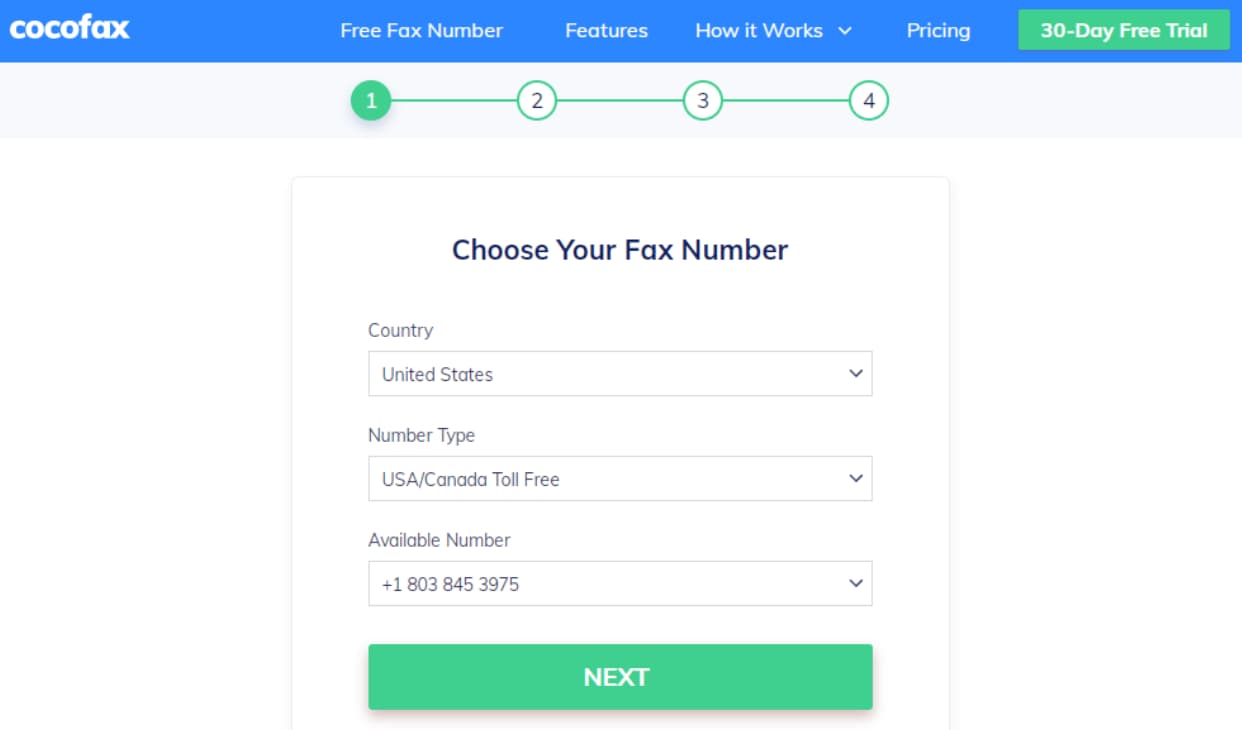
سيُطلب منك اختيار رقم فاكس مجاني كأول جزء من عملية التسجيل.
سيتعين عليك تقديم بعض التفاصيل للنموذج التالي لأغراض التعريف. عنوان البريد الإلكتروني الذي تسجله خلال هذه الخطوة هو المكان الذي ستتلقى فيه الإشعارات المتعلقة بالفاكس.
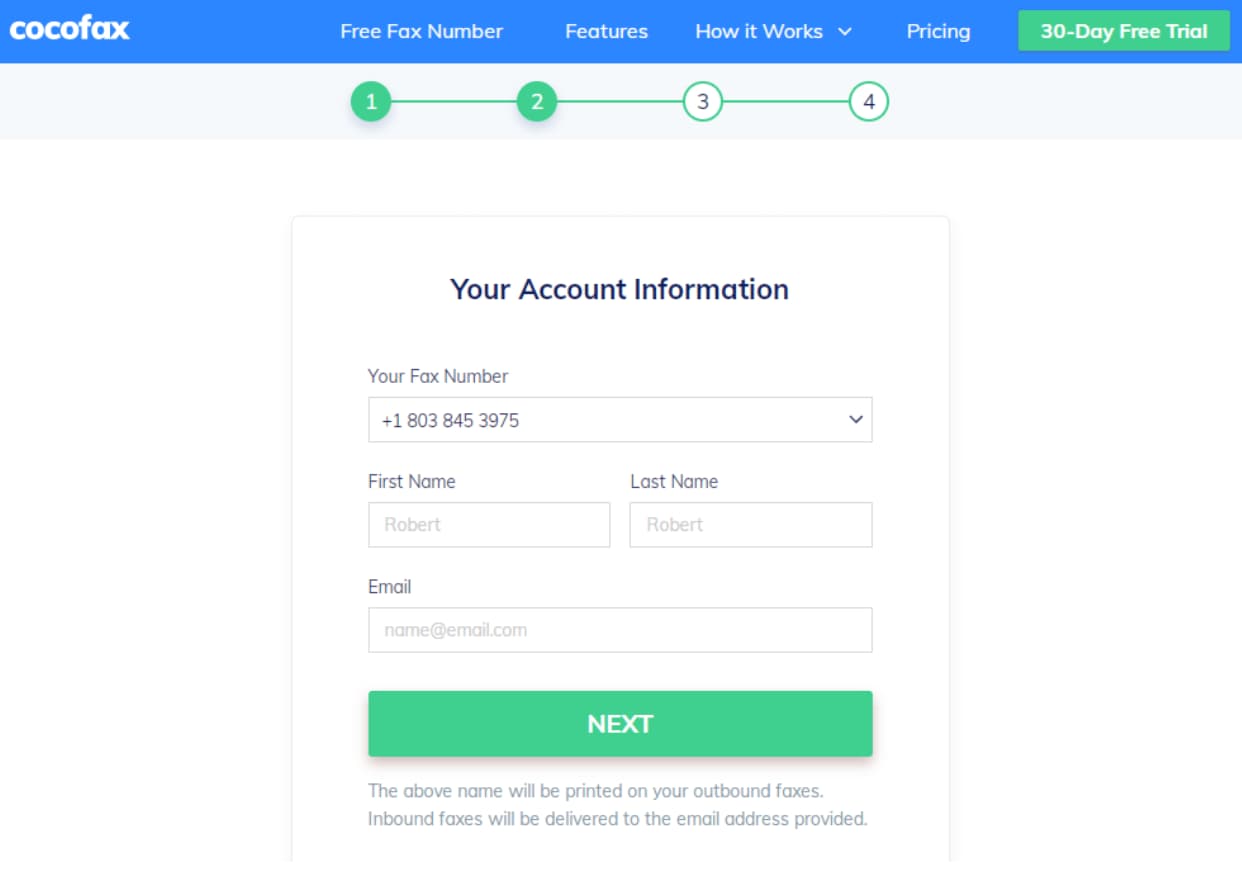
سيقوم متصفحك بإعادة التوجيه إلى لوحة معلومات CocoFax تلقائيًا بمجرد الانتهاء من التسجيل.
الخطوة 2: لوحة معلومات CocoFax هي آلة إرسال الفاكس الافتراضية بشكل أساسي. يتيح لك إرسال رسائل فاكس جديدة وقراءة رسائل الفاكس الواردة. كما أنه يتتبع نشاط إرسال الفاكسات ويقوم بأرشفة رسائل الفاكس الواردة.
هل أنت جاهز لإرسال الفاكس الأول عبر CocoFax؟ انقر على زر "فاكس جديد" في زاوية لوحة القيادة. سيؤدي ذلك إلى ظهور نافذة إنشاء الفاكس.
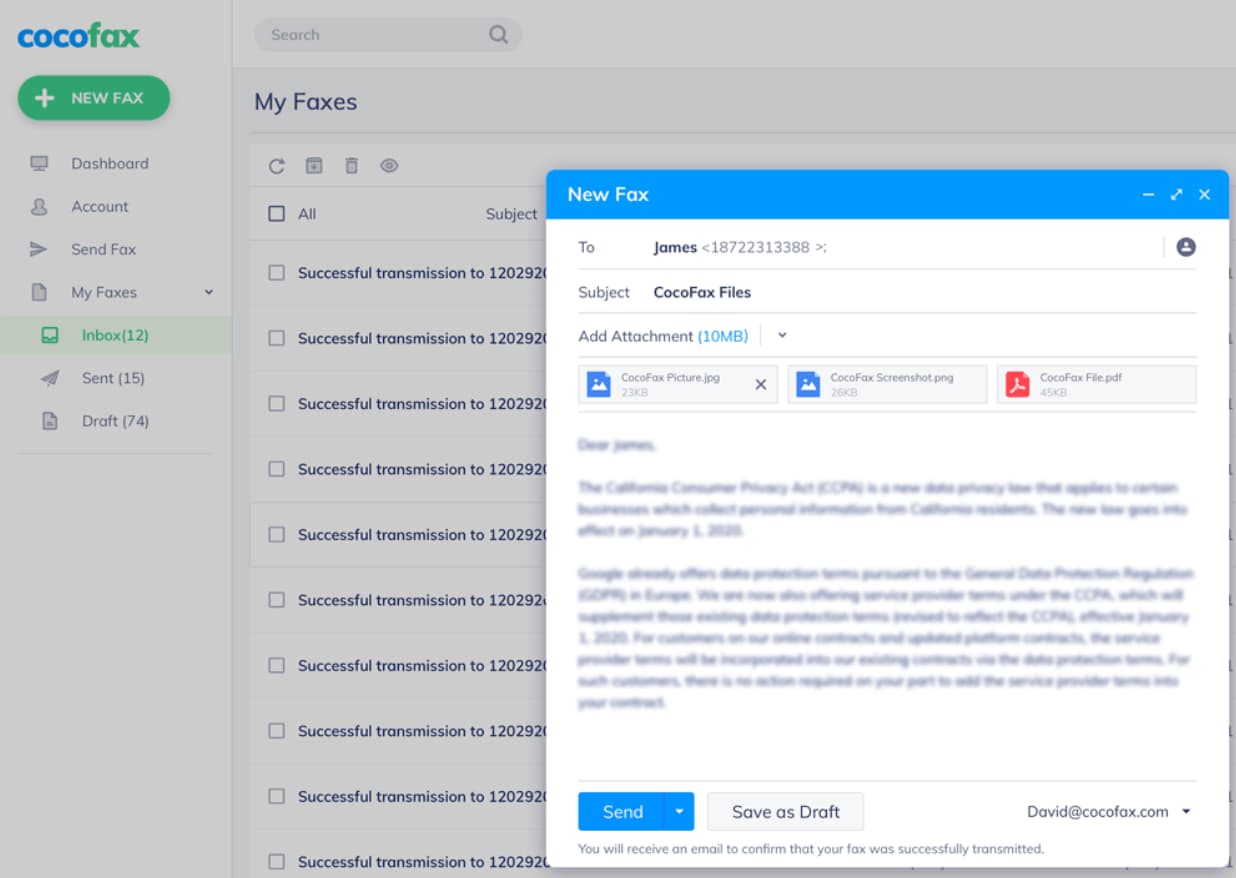
الخطوة 3: نافذة "إرسال الفاكس" تشبه تمامًا النافذة التي تكتب فيها رسائل البريد الإلكتروني. وتأليف فاكس يشبه كتابة رسالة بريد إلكتروني.
فيما يلي التفاصيل التي يمكنك ملؤها عند إرسال فاكس:
- حقل "إلى": يتم إدخال رقم فاكس المستلم في حقل "إلى". يمكنك تقديم أرقام محلية أو دولية.
- "الموضوع" (اختياري): الموضوع اختياري. إذا قمت بتوفيره ، فسيتم طباعته في الجزء العلوي من المستند الذي ترسله.
- صفحة الغلاف (اختيارية): صفحة الغلاف هي الصفحة الأولى من الفاكس الذي توشك على إرساله. إنه اختياري ، على الرغم من أنه يمكنك اختيار تضمينه في السياق.
- المرفقات: المرفقات هي الجزء المهم - إنها في الأساس المستندات التي تريد إرسالها بالفاكس. يمكنك مسح وتحميل أي نوع من المستندات. تتضمن التنسيقات المدعومة Doc و Xls و Png و Pdf.
الخطوة 4: انقر فوق الزر "إرسال" بعد تكوين الفاكس وإرفاق جميع المستندات. يمكنك إرسال عدة مستندات بالفاكس مرة واحدة.
بعد تسليم الفاكس ، ستتلقى رسالة تأكيد على لوحة القيادة. ستتلقى أيضًا إشعارًا على عنوان البريد الإلكتروني الذي قدمته.
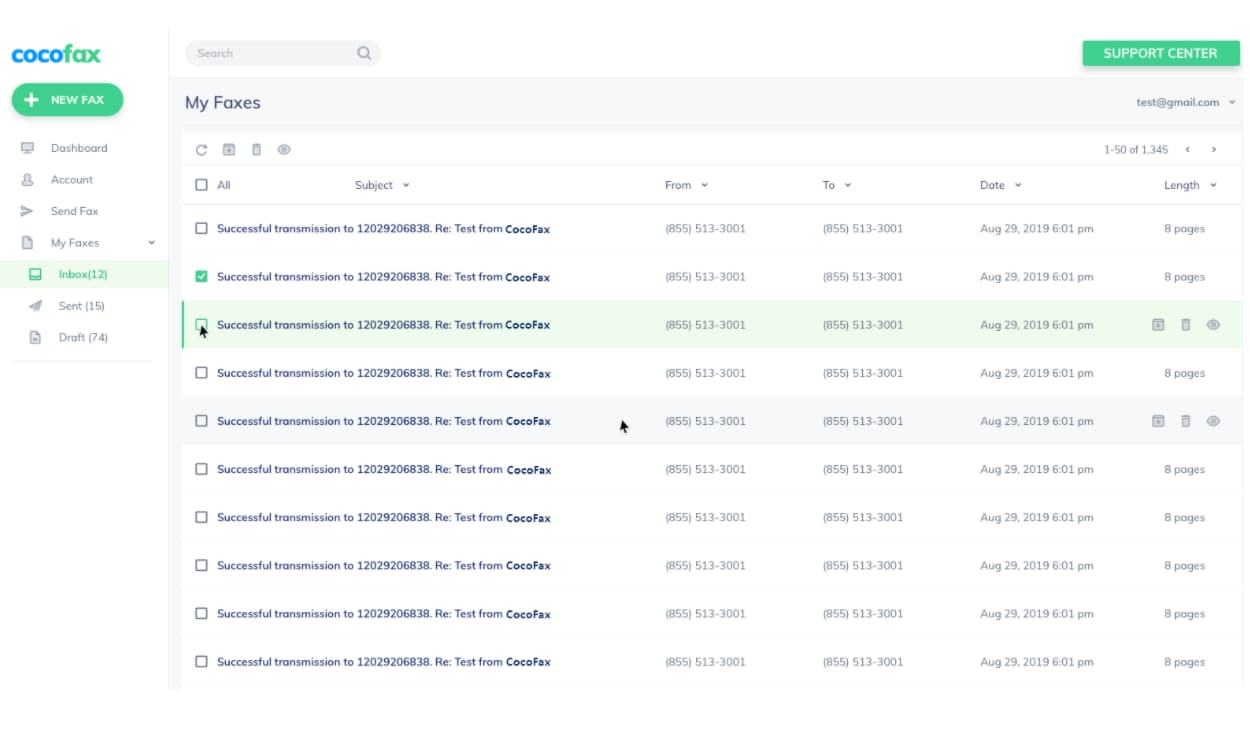
من حين لآخر ، قد يفشل الفاكس. هذا بسبب الأرقام التي تم إدخالها بشكل غير صحيح أو بسبب مشاكل في جهاز المستلم ، في كثير من الأحيان. يمكنك المحاولة مرة أخرى إذا كان هذا هو الحال.
يتيح لك CocoFax أيضًا إرسال فاكس من جهاز الكمبيوتر الخاص بك عبر وسائل أخرى:
- يمكنك إرسال الفاكس من داخل تطبيق Office 365 مثل MS Word باستخدام الوظيفة الإضافية CocoFax.
- يمكنك إرسال فاكس من Google Drive باستخدام الوظيفة الإضافية CocoFax.
1.3 كيفية استلام الفاكس بدون جهاز فاكس
من الممكن استلام فاكس بدون جهاز فاكس ، تمامًا كما يمكن إرساله بالفاكس بدون جهاز. تحتاج فقط إلى الاشتراك في خدمة فاكس عبر الإنترنت مثل CocoFax.
إذا كان لديك رقم فاكس واشتركت في CocoFax ، فستتلقى جميع رسائل الفاكس الواردة في لوحة المعلومات الخاصة بك. يقوم CocoFax تلقائيًا بترجمة الفاكسات الواردة إلى تنسيق إلكتروني وإعادة توجيهها إلى لوحة القيادة. لا تحتاج إلى آلة فاكس أو طابعة.

هل توجد مستندات مرفقة بالفاكس؟ سيتم ترجمتها إلى تنسيق PDF. يمكنك تخزين هذه المستندات على جهاز الكمبيوتر الخاص بك أو طباعتها.
يرجى العلم أنك بحاجة إلى رقم فاكس لتتمكن من تلقي رسائل الفاكس الواردة ، على الرغم من أنه لا بأس في عدم وجود جهاز فاكس.
الجزء 2: كيفية إرسال واستقبال الفاكس عبر Gmail
تقليديًا ، كان إرسال بريد إلكتروني دائمًا أكثر ملاءمة من إرسال فاكس. بفضل التكنولوجيا الحديثة ، يمكنك الجمع بين راحة البريد الإلكتروني والفاكس. من الممكن إرسال واستقبال الفاكس عبر خدمة شائعة مثل Gmail.
CocoFax هو حل إرسال فاكس متعدد المنصات. يوفر البريد الإلكتروني لميزات الفاكس. هناك العديد من المزايا لاستخدام عميل البريد الإلكتروني لتلبية احتياجات الفاكس الخاصة بك:
- يعد إرسال فاكس من Gmail أمرًا بسيطًا للغاية. كل ما عليك فعله هو إنشاء بريد إلكتروني وإرفاق بعض الملفات وإرساله بالبريد الإلكتروني إلى رقم المستلم ، متبوعًا بـ "@ cocofax.com".
- تتلقى الإخطارات المتعلقة بالفاكس بسهولة في صندوق البريد الإلكتروني الخاص بك.
- من الممكن التحقق من رسائل الفاكس الجديدة بنفس سهولة فحص رسائل البريد الإلكتروني الجديدة.
- لا تحتاج إلى تسجيل الدخول إلى حساب CocoFax الخاص بك طوال الوقت لإرسال الفاكس.
2.1 كيفية إرسال فاكس من Gmail
إذا كنت تتساءل عن كيفية إرسال الفاكس من Gmail ، فإليك الخطوات التي يجب اتباعها:
الخطوة 1: ستحتاج إلى التسجيل للحصول على حساب CocoFax والاشتراك. إنه مجاني لمدة شهر.
أثناء التسجيل ، سيُطلب منك ملء نموذج كجزء من العملية. قم بتسجيل معرف Gmail الذي ترغب في إرسال الفاكس منه في هذه الخطوة. سيسمح لك CocoFax بإرسال واستلام رسائل الفاكس من هذا العنوان.
الخطوة 2: قم بتسجيل الدخول إلى حساب Gmail لبدء إرسال الفاكس. يمكنك استخدام متصفح الويب الخاص بك أو تطبيق Gmail ، أيهما يناسبك بشكل أفضل.
الخطوة 3: إرسال الفاكسات من Gmail يشبه كتابة رسالة بريد إلكتروني. أنت ترسل بريدًا إلكترونيًا إلى خوادم CocoFax ، والتي تترجمها إلى تنسيق فاكس وتعيد توجيهها إلى المستلم نيابة عنك.
حدد خيار "إنشاء بريد إلكتروني جديد" وتابع لملء التفاصيل الضرورية:
- "إلى": حقل "إلى" هو المكان الذي تكتب فيه عادةً عنوان البريد الإلكتروني للمستلم. لأغراضنا ، ستكتب رقم فاكس المستلم متبوعًا بـ "@ cocofax.net". على سبيل المثال ، إذا كان رقم الفاكس الخاص بهم هو 98765 ، فأدخل "[email protected]".
- "الموضوع" (اختياري): يظهر الموضوع كملاحظة أعلى صفحة الفاكس.
- نص البريد الإلكتروني (اختياري): الصفحة الأولى من الفاكس - وتسمى أيضًا صفحة الغلاف - هي نص البريد الإلكتروني. إنه اختياري.
- ملفات الفاكس: يمكنك إرفاق أي ملف بالبريد الإلكتروني. هذا هو مستند الفاكس الرئيسي الذي ترسله. يمكنك إرفاق ملفات متعددة في وقت واحد بأي تنسيق مدعوم.
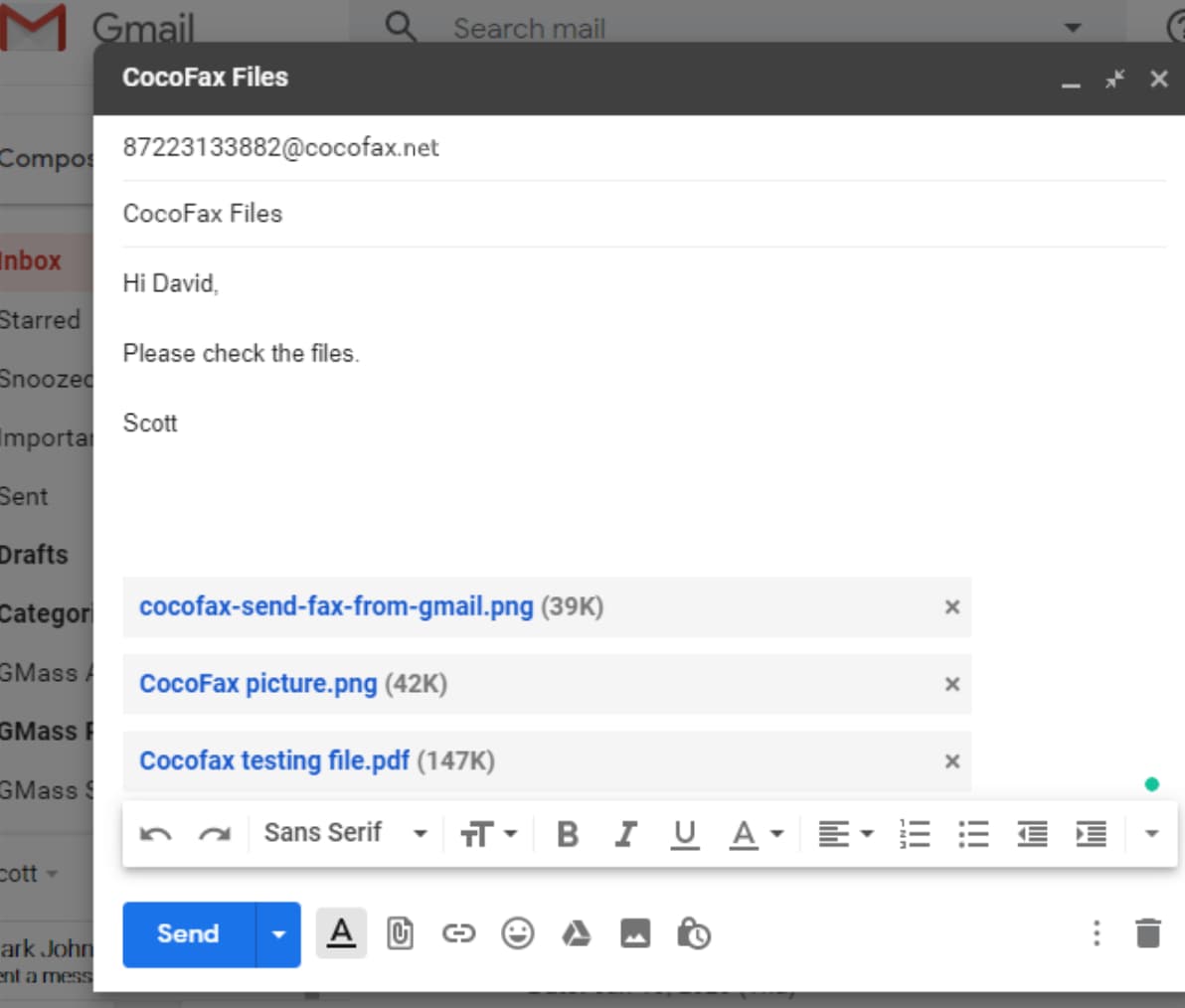
الخطوة 4: انقر فوق الزر "إرسال" عندما تكون جاهزًا. تهانينا ، لقد نجحت في إرسال فاكس من Gmail!
كما هو الحال مع إرسال الفاكس من لوحة القيادة ، ستتلقى تأكيدًا في حالة إرسال الفاكس. إذا كانت هناك مشكلة ، فسيتم إخطارك بذلك أيضًا.
2.2 كيفية استلام فاكس إلى Gmail
كيف تتعامل مع استلام فاكس من Gmail؟ ستحتاج إلى خدمة فاكس عبر الإنترنت تدعم إرسال الفاكس إلى البريد الإلكتروني ، مثل CocoFax. باستخدام CocoFax ، تتم ترجمة جميع رسائل الفاكس الواردة إلى تنسيق بريد إلكتروني وإعادة توجيهها إلى صندوق البريد الإلكتروني الخاص بك.
إذا تم إرسال المستندات عبر الفاكس ، فسيتم تحويلها إلى تنسيق PDF وإرفاقها بالبريد الإلكتروني أيضًا. يرجى أن تضع في اعتبارك أنك بحاجة إلى رقم فاكس لتتمكن من تلقي رسائل الفاكس ، على الرغم من أنك لست بحاجة إلى جهاز فاكس أو خط هاتف.
الجزء 3: كيفية إرسال الفاكس من الهاتف الخليوي
أخيرًا ، يمكنك أيضًا إرسال الفاكس من هاتفك المحمول. ربما يكون الخيار الأكثر ملاءمة ، حيث يمكنك رؤية أنه يمكنك استخدام الهاتف المحمول من أي مكان. ستحتاج إلى الاشتراك في خدمة فاكس عبر الإنترنت مثل CocoFax لتتمكن من إرسال فاكس من جهازك المحمول.
إذا كان لديك اشتراك في خدمة الفاكس عبر الإنترنت ، فهناك ثلاث طرق يمكنك من خلالها إرسال فاكس أو استقباله:
- قم بإرسال فاكس من متصفح هاتفك المحمول
تمامًا مثل استخدام متصفح الويب الخاص بجهاز الكمبيوتر ، يمكنك استخدام متصفح الويب الخاص بهاتفك المحمول لإرسال الفاكسات. قم بتسجيل الدخول إلى لوحة معلومات CocoFax لإنشاء فاكس وإرساله في لمح البصر. تنطبق الخطوات المذكورة في الجزء الأول أيضًا على متصفحات الهاتف المحمول.
- استخدم عميل بريد إلكتروني مثل Gmail لإرسال فاكس من هاتفك
يمكنك استخدام عميل بريد إلكتروني مثل Gmail لإرسال فاكس من هاتفك أو من داخل متصفح الويب أو من خلال تطبيق Gmail. راجع الخطوات المذكورة في الجزء 2 للحصول على إرشادات حول كيفية القيام بذلك.
- قم بتنزيل تطبيق فاكس مخصص للهاتف المحمول
يأتي بعض مزودي خدمات الفاكس عبر الإنترنت مثل CocoFax أيضًا مع تطبيق مخصص للهاتف المحمول. يمكنك تنزيل تطبيق الفاكس هذا على iOS أو Android لإرسال رسائل الفاكس بسهولة من هاتفك.
الجزء 4: الأسئلة الشائعة
- هل يمكنني إرسال فاكس من Gmail مجانًا؟
نعم ، يمكنك استخدام CocoFax لإرسال فاكس من Gmail مجانًا. تأتي الخدمة مع نسخة تجريبية مجانية مدتها 30 يومًا. سيتعين عليك دفع رسوم شهرية معقولة بعد انتهاء التجربة.
- هل يمكنني إرسال فاكس إلى حساب Gmail مباشرة؟
لا يمكنك الفاكس إلى حساب Gmail مباشرة. وذلك لأن الفاكس يستخدم تقنية الهاتف بينما يعمل عملاء البريد الإلكتروني مثل Gmail على التكنولوجيا الرقمية. هاتان التقنيتان غير متوافقين مع بعضهما البعض. يتم إرسال رسائل الفاكس الواردة إلى أرقام الهواتف وليس إلى عناوين البريد الإلكتروني.
- هل هناك بديل لاستخدام خدمة الفاكس عبر الإنترنت للفاكس من Gmail؟
يمكن لبعض خوادم الفاكس على مستوى المؤسسات إرسال رسائل بريد إلكتروني إلى جهاز فاكس مباشرة ، ولكن من الصعب إعدادها ، ناهيك عن تكلفة صيانتها. ربما ستحتاج إلى توظيف فريق كامل من أجل ذلك. من الأنسب استخدام خدمة الفاكس عبر الإنترنت بدلاً من ذلك.
خاتمة
لتلخيص كل ذلك ، يمكنك تلقي وإرسال فاكس من خلال حساب Gmail أو الكمبيوتر أو الهاتف المحمول. كل ما تحتاجه هو اشتراك في خدمة فاكس عبر الإنترنت مثل CocoFax واتصال بالإنترنت. إنه سريع وآمن وسهل. هناك طرق بديلة ، لكنها لا تعمل كذلك.
هل لديك أي أفكار حول هذا؟ أخبرنا أدناه في التعليقات أو انقل المناقشة إلى Twitter أو Facebook.
توصيات المحررين:
- فاكس Gmail - كيفية إرسال فاكس من Google و Gmail
- أفضل 5 برامج فاكس لنظام التشغيل Windows 10/8/7
- يمكنك المساعدة في التأكد من أن رسائل الفاكس عبر الإنترنت آمنة حقًا
- 3 فوائد لاستخدام رقم فاكس افتراضي
